Acessar o painel da loja da qual deseja cadastrar o produto:
- Clicar na lupa para inserir o cód. PAI
- Pressionar o botão OK ou dar um "Enter"
- Confirmar o código PAI inserido
- Selecionar corretamente o fornecedor do produto
- Inserir o EAN
- Clicar na Lupa para consultar se o EAN já foi cadastrado
- Clicar em Prosseguir
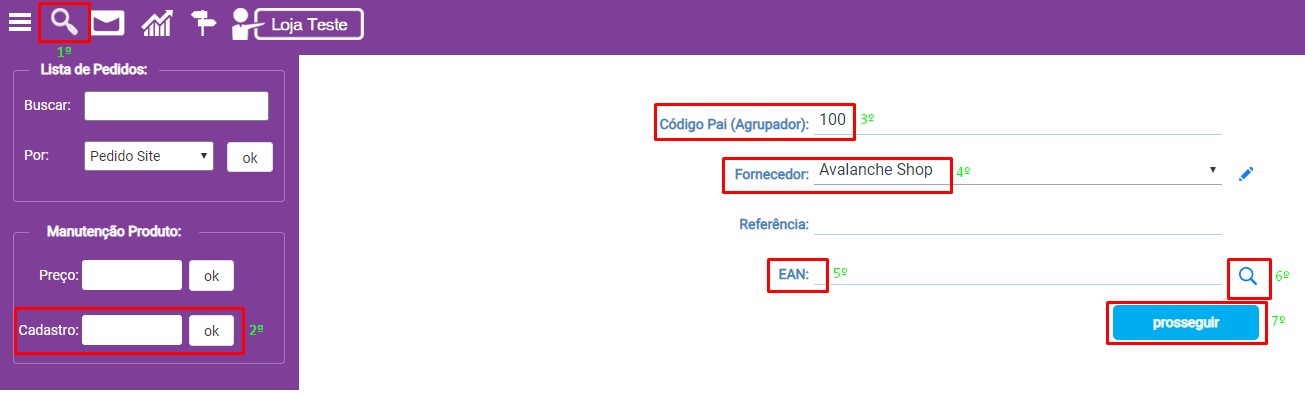
- Inserir o Título do produto de acordo com o modelo padrão:
- Nome do Produto Modelo Característica Marca;
- Todas as palavras devem iniciar com letra Maiúscula;
- Retirar do Título: cor, voltagem e caracteres especiais.
- Marca
- Garantia
- Modelo
- NBM ou NCM - (Nomenclatura Comum Mercosul): código que deve ser informado na nota fiscal do cliente
- Texto descritivo do produto que aparecerá na pesquisa do cliente;
- Inserir um texto até 100 caracteres.
- Palavras chaves usada para fazer a pesquisa do produto
- Usar até 7 separações por virgula: Filmadora Digital, Panasonic, AG-AC90, 22X Zoom, Óptico, LCD 3.5, Promoção.
- Quantidade de volume do produto;
- Dimensões do Produto Desmontado e Embalado:
- Peso: soma total do peso, havendo um ou mais volumes;
- Cubagem: Altura x Largura x Profundidade / 1.000.000 = m³;
- Altura: soma total da altura, havendo um ou mais volumes;
- Largura: valor maior do volume do produto;
- Profundidade: valor maior do volume do produto.
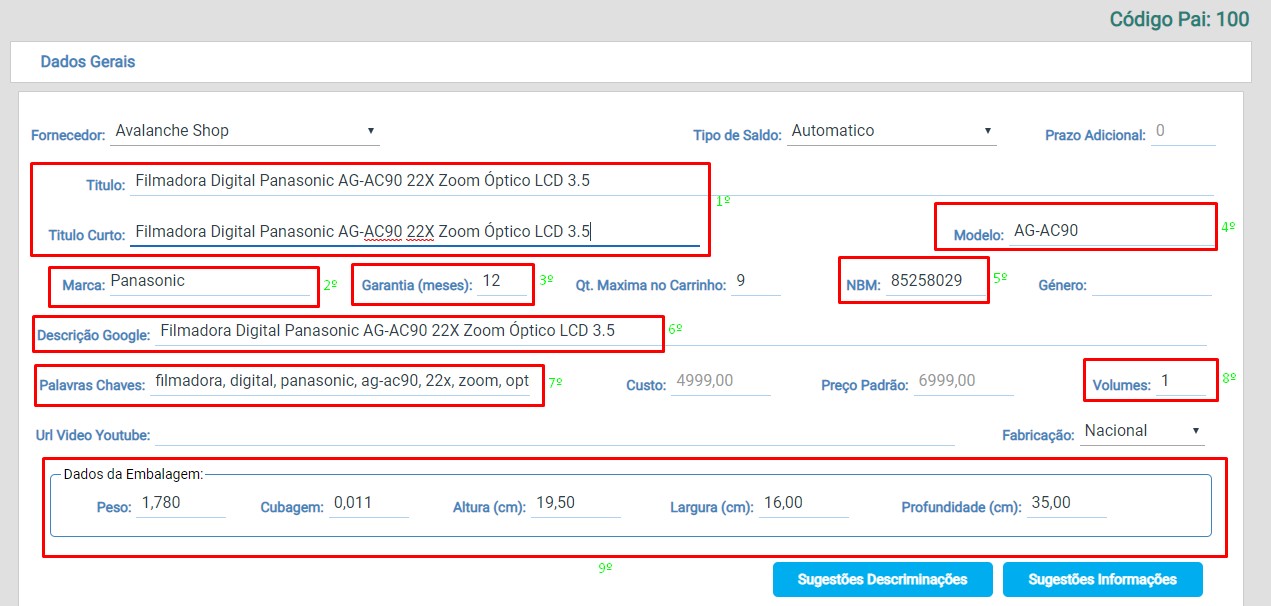
- Campo para inserir as descrições e informações do produto:
- Texto publicitário;
- Características;
- Conteúdo do produto
- Dimensões do produto Montado;
- Garantia do Fornecedor.
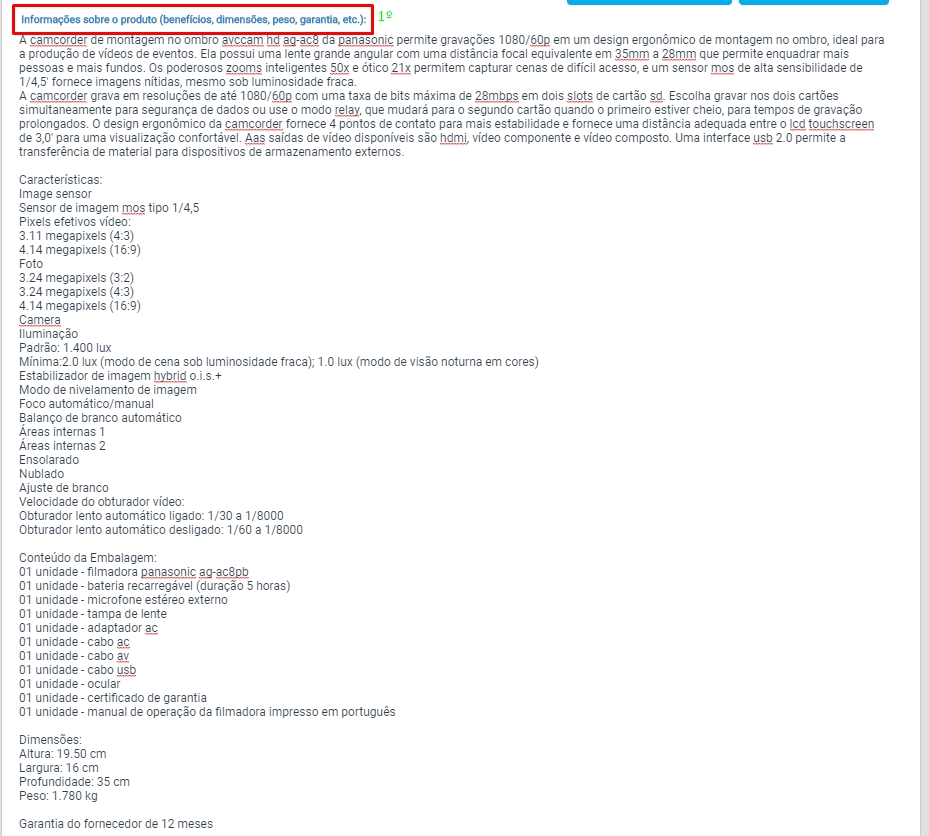
- GradeX: Inserir a cor do Produto:
- Caso não haja a cor cadastrada, clicar no lápis ao lado e cadastrá-la.
- GradeY: Inserir a voltagem do Produto:
- • Caso não haja a voltagem cadastrada, clicar no lápis ao lado e cadastrá-la
- EAN do Produto;
- Referência do Produto:
- Referência não é um campo obrigatório.
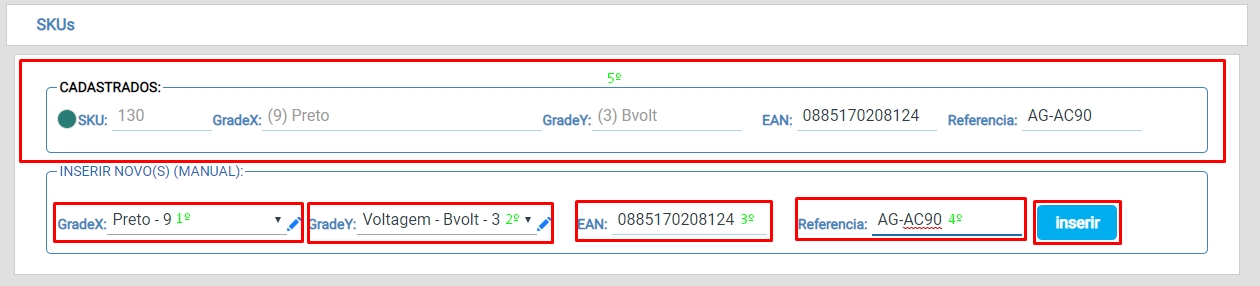
- Clicar no meio do campo “Principal” para inserir a foto que esta salva no dispositivo;
- Selecionar a cor do produto.
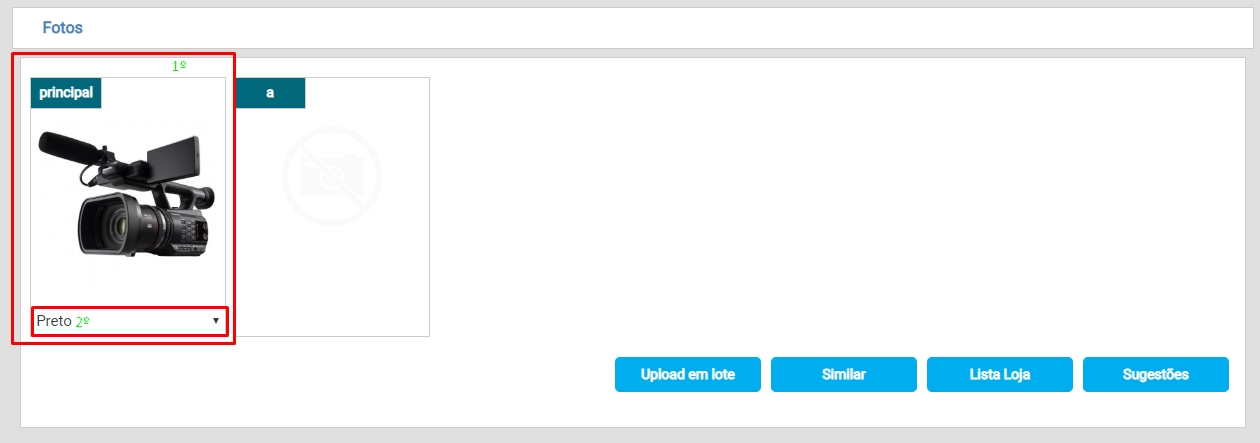
- Selecionar o Campo da Categoria desejada do produto;
- Caso não esteja selecionado o campo correto do produto. Clique em Novo e seguir Passo a Passo até ser localizada a categoria correta;
- Para cada Marketplace deverá ser inserida a categoria do produto seguindo as ramificações da categoria de cada Marketplace.
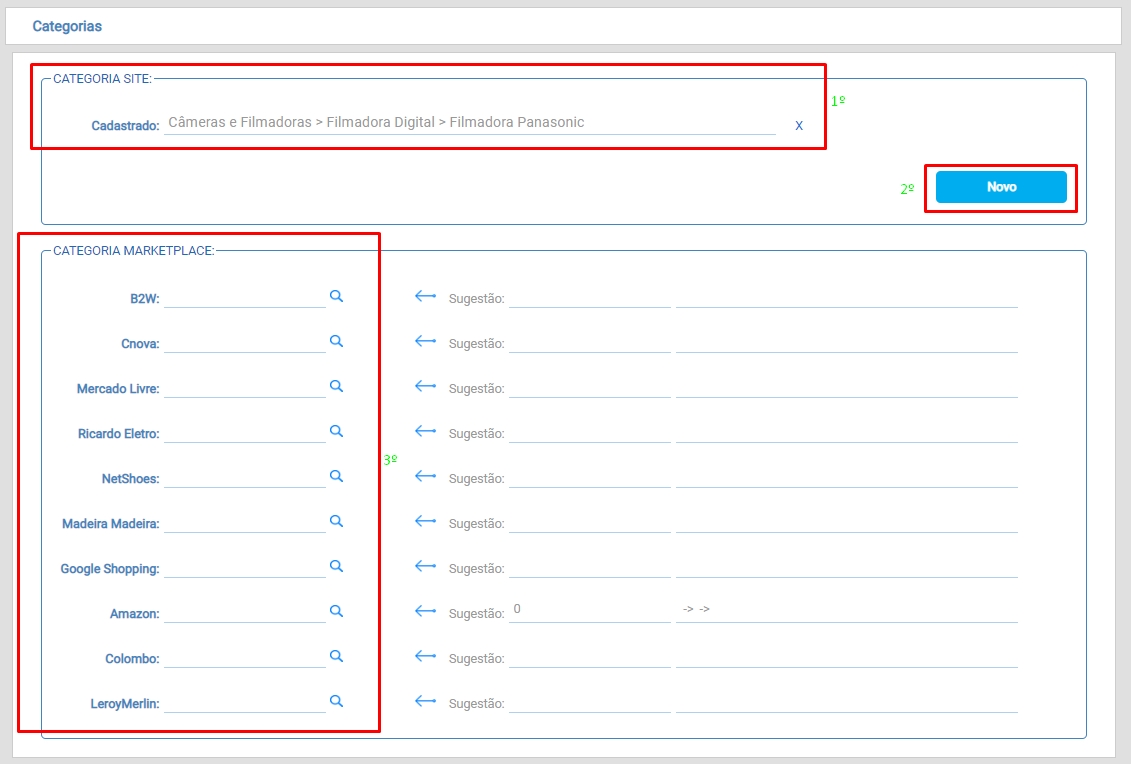
Exemplo de Categoria Marketplace B2W:
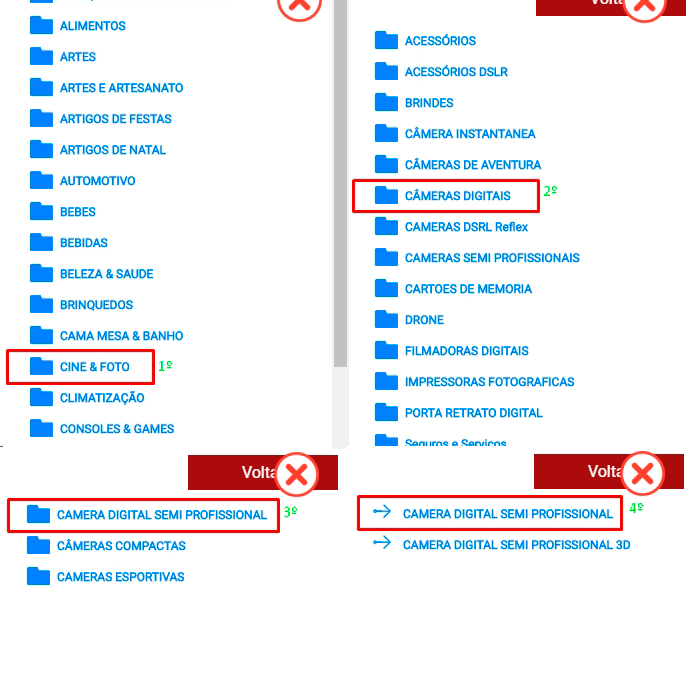
- Preencher o campo Atributos somente com as informações que possuir do produto.
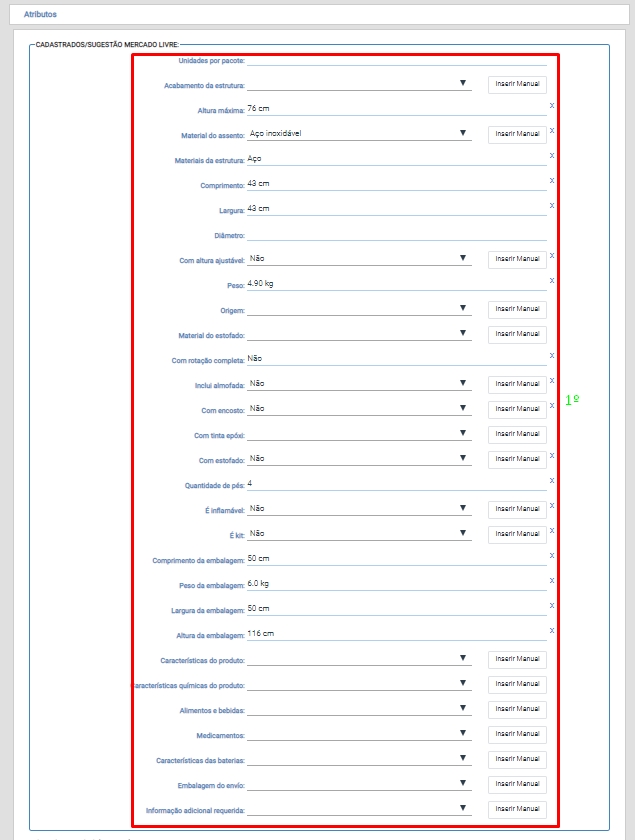
Última edição: 29/10/2019